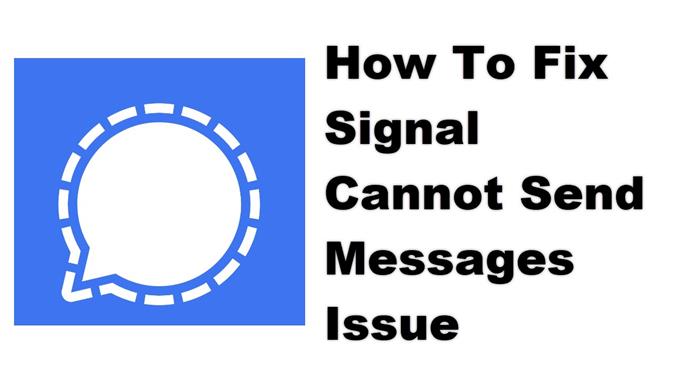シグナルがメッセージを送信できない問題は通常、個人またはグループにメッセージを送信しようとしたときに発生します。インターネットサービスの質の悪さ、VPN、まだ送信されていない大きな添付ファイルなど、この問題を引き起こす可能性のあるいくつかの要因があります。
Signalは、Android、iOS、Windows、Linux、MacOSプラットフォームで利用できる人気のある暗号化メッセージングサービスです。他の通常のメッセージングアプリと同じように機能し、ユーザーは1対1のメッセージの送信、グループチャットの作成、ステッカーや写真の送信、音声通話やビデオ通話を行うことができます。これが異なるのは、エンドツーエンドの暗号化を使用し、データを収集せず、広告を表示しないことです。
Signalアプリを使用してメッセージを送信できません
モバイルデバイスでこのアプリを使用しようとしているときに発生する可能性のある問題の1つは、メッセージを送信できない場合です。これを修正するために必要なことは次のとおりです。
最初にすべきこと:
- 電話を再起動します。
- お使いの携帯電話が最新のソフトウェアバージョンで実行されていることを確認してください。
- SignalがGooglePlayストアから最新バージョンに更新されていることを確認してください。
方法1:電話のインターネット接続を確認する
あなたがしたい最初のことは、電話が良好なインターネット接続を持っていることを確認することです。これを行う最良の方法は、速度テストを実行することです。
必要な時間:5分。
インターネットの速度を確認する
- 電話のブラウザを開きます。
これを行うには、ホーム画面から上にスワイプして、お好みのブラウザをタップします。

- Google.comにアクセスして、「speedtest」を検索します
これにより、速度テストの結果が開き、使用できるツールが表示されます。

- RUN SPEEDTESTボタンをタップします。
これは通常、検索結果に表示される最初の選択肢です。

結果が良くない場合は、電話を別のWi-Fiネットワークに接続してみてください。他のWi-Fiネットワークが利用できない場合は、モバイルデータサブスクリプションの使用を試すこともできます。
方法2:電話で使用しているVPNサービスをオフにして、Signalがメッセージを送信しない問題を修正します
携帯電話でVPNサービスを実行している場合は、Signalに干渉している可能性があります。 VPNアプリを開いてこれをオフにしてから、オフスイッチをタップしてみてください。オフになったら、問題が引き続き発生するかどうかを確認してください。
方法3:送信しようとしている保留中の大きな添付ファイルをすべて削除します
Signalアプリで会話までスクロールして、大きな添付ファイルがまだ送信されていないかどうかを確認してから、メッセージを削除する必要があります。これが完了したら、問題がまだ発生するかどうかを確認してみてください。
上記の手順を実行すると、AndroidデバイスでSignalがメッセージを送信できない問題が正常に修正されます。
その他のトラブルシューティングビデオについては、androidhow YoutubeChannelにアクセスしてください。
また読む:
- Androidの問題で回線がクラッシュし続ける問題を修正する方法